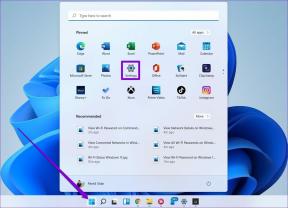5 Power Tips til at få mest muligt ud af Windows 8.1 Startskærm
Miscellanea / / February 08, 2022
Du opgraderede til Windows 8 og derefter til 8.1 og med god grund - Windows 8.1 er det hurtigere og mere sikkert end tidligere versioner. Men ved du hvad, der er ingen vej tilbage. Vi elsker alle at hade Windows 8 (og til en vis grad også 8.1), fordi det medførte noget, som vi mennesker som standard er programmeret til at modstå – forandring. en drastisk ændring.
Hvis du er en superbruger, har du måske aldrig lanceret en eneste Modern UI-app, og du starter sandsynligvis direkte på skrivebordet. Men stadigvæk er startskærmen der altid og lurer i baggrunden (undtagen hvis du installerer en app, der udtrykkeligt tjener dette formål). Så hvorfor ikke omfavne Start-skærmen for hvad den er og få noget ud af det? Power bruger stil!
1. Skift baggrunden
Første ting først. Lad os bruge den samme baggrund til skrivebordet og startskærmen, så det er ikke længere skurrende at hoppe mellem dem. Højreklik på Opgavelinje og vælg Ejendomme. Så gå ind Navigation og marker boksen, der siger Vis min skrivebordsbaggrund på Start.
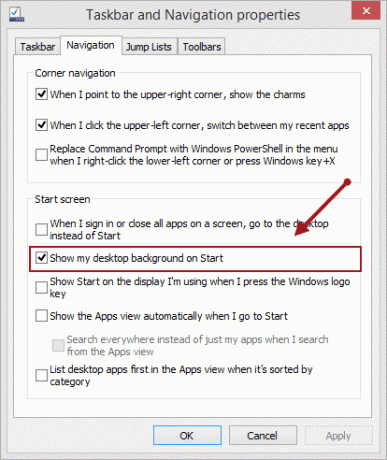
2. Tilpas startskærmen
Fliserne ser godt ud og levende fliser fra nyhederne, vejret og Sports apps endda give nogle værdifulde oplysninger på et øjeblik. Med Windows 8.1 kan du gøre fliserne små, og det er virkelig nyttigt, når du har mange desktop-programmer. Så højreklik på alle de desktop-apps, du vil organisere på din startskærm, vælg Ændr størrelse fra indstillingsmenuen nederst og klik på Lille. Alle dine yndlingsapps er nu organiseret i en ren lille klynge på skærmen.
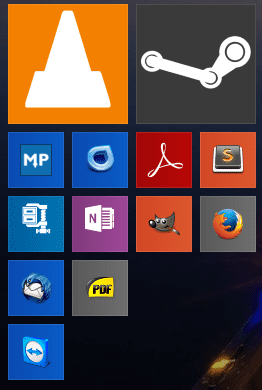
3. Gør det smukt
Det var hurtigt og nemt at gøre apps små for at organisere dem. For at få lidt mere fleksibilitet kan du bruge Oblytile for at tilføje fliser med brugerdefinerede ikoner til startskærmen.
Oblytile er blevet opdateret til Windows 8.1 siden Ashish skrev om det. Nu ser det sådan ud.
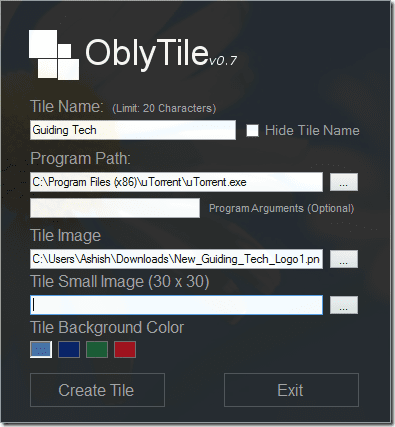
For at vide mere om det, tjek artiklen, men her er en hurtig gennemgang. Tilføj blot Programsti, Flisenavn (som du kan skjule), og den Flise billede. Den nye version af Oblytle giver dig også mulighed for at tilføje forskellige billeder til forskellige størrelser, så hvis du vil gå små for en given app, kan du gøre det uden at bekymre dig om skaleringsproblemer. Når du er færdig, skal du klikke Opret flise og flisen vil være klar til at gå på startskærmen. Afhængigt af hvor mange apps du har, skal du muligvis bruge et par minutter på dem, men resultatet vil være det værd. Du kan søge gennem forskellige ikonpakker her.
4. Startskærm er din spilskærm
Ligesom du oprettede flisen til en app, kan du gøre det samme for ethvert spil, du vil, inklusive Steam spil. Du skal selvfølgelig have et ikonbillede, og takket være det vidunderlige Windows-fællesskab derude, har du masser af muligheder. Der er allerede flere ikon spilpakker tilgængelige, og de dækker alle populære spil derude!
Når du er færdig med alt det, er det det, du ender med. Ikke dårligt, vel?

5. Tastaturstarter
Det søge app fik en stor opdatering, og mens den endnu ikke er så kraftfuld som Spotlight-søgning i OS X nærmer det sig. For eksempel, hvis du vil starte en app, skal du flytte dine hænder fra tastaturet til musen, trykke på startknappen og derefter klikke på ikonet. Det tager meget tid.
I stedet kan du bare trykke på Windows-tasten for at gå til startskærmen (eller Win+S for at få søgesidebjælken frem) og bare begynde at skrive. Du vil sandsynligvis finde den app, du leder efter, inden for de første 2-3 bogstaver. Bare tryk på enter og appen starter. Når dette først bliver muskelhukommelse, vil du begynde at spare en masse tid.

I modsætning til Windows 8 er standardindstillingen for søgning nu alt, så du kan slå filer, videoer, billeder og indstillinger op lige så nemt.
Som jeg sagde tidligere, fungerer det ikke godt til filer, men fungerer vidunderligt til indstillinger. Søgning efter "partitioner", for eksempel, viser hurtigt "Opret og formater harddiskpartitioner" med det samme.
Jeg håber, at denne artikel giver dig et nyt perspektiv på startskærmen. Hvis du har kommentarer eller forslag, er du velkommen til at dele dem nedenfor.
Sidst opdateret den 2. februar, 2022
Ovenstående artikel kan indeholde tilknyttede links, som hjælper med at understøtte Guiding Tech. Det påvirker dog ikke vores redaktionelle integritet. Indholdet forbliver upartisk og autentisk.